番茄花园传授win8系统任务托盘不显示安全删除硬件图标的问题?? 很多对电脑不熟悉的朋友不知道win8系统任务托盘不显示安全删除硬件图标的问题如何解决,虽然win8系统任务托盘不显示安全删除硬件图标的少许解决办法,所以小编就给大家准备了win8系统任务托盘不显示安全删除硬件图标的情况实在太难了,只需要按照; 1、开始 - 运行(输入regedit)- 确定或回车,打开注册表编辑器; 2、找到:HKEY_CURREnT_UsER,展开HKEY_CURREnT_UsER,找到:software,展开software;;的方法即可解决,接下来小编就给大家带来win8系统任务托盘不显示安全删除硬件图标的具体解决流程。
解决方法如下:
1、开始 - 运行(输入regedit)- 确定或回车,打开注册表编辑器;
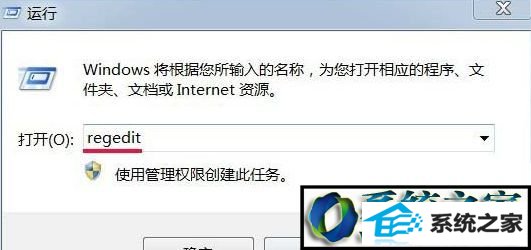
2、找到:HKEY_CURREnT_UsER,展开HKEY_CURREnT_UsER,找到:software,展开software;
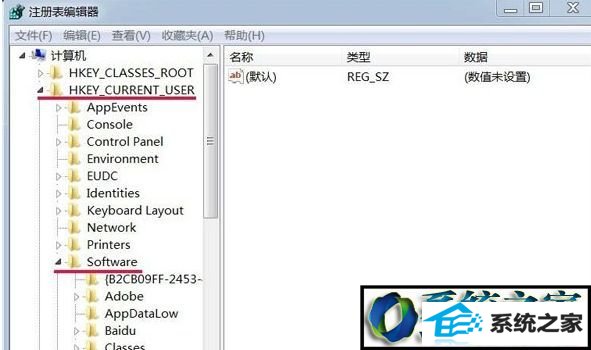
3、在software展开项中找到:Microsoft,展开Microsoft;
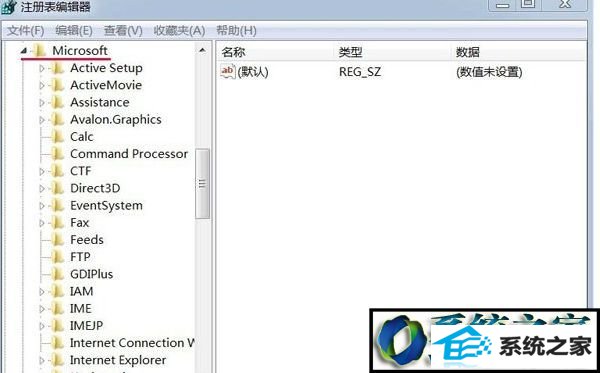
4、我们在Microsoft展开项中找到:windows,并展开,在windows展开项中找到:CurrentVersion并展开;
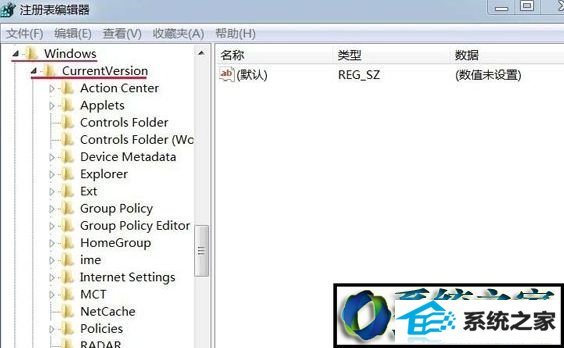
5、在CurrentVersion展开项中找到:Run,左键单击:Run,在Run对应的右侧空白区域右键单击,新建 - 字符串值,命名为:systray.exe;
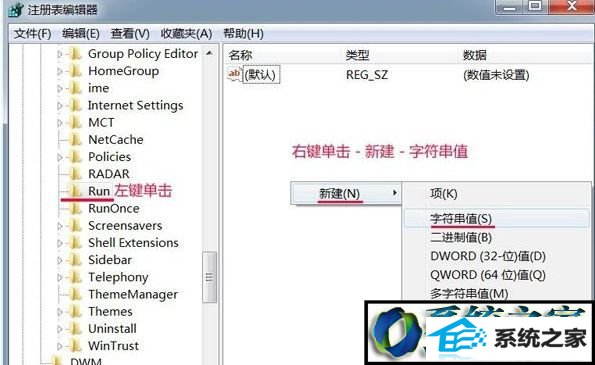
6、左键双击:systray.exe,在弹出的编辑字符串窗口中的数值数据栏内输入:C:/windows/system32/systray.exe,点击:确定,退出注册表编辑器;
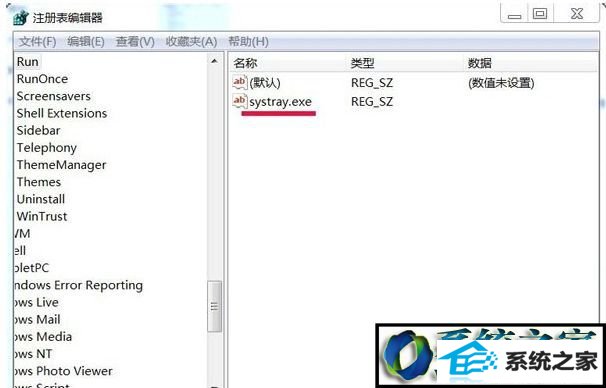
7、重启计算机,安全删除硬件图标应该得以恢复。
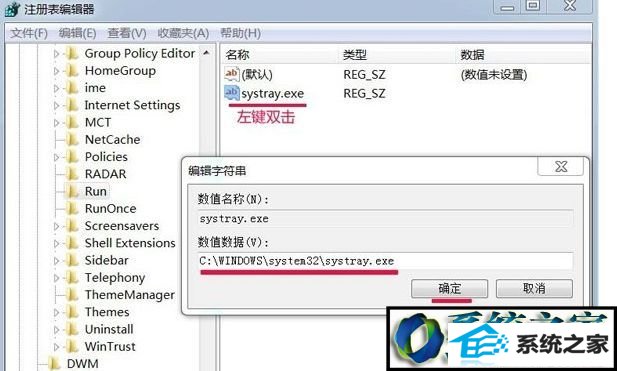
以上就是小编和大家分享的win8系统任务托盘不显示安全删除硬件图标的解决方法,按上述步骤操作即可解决问题。
